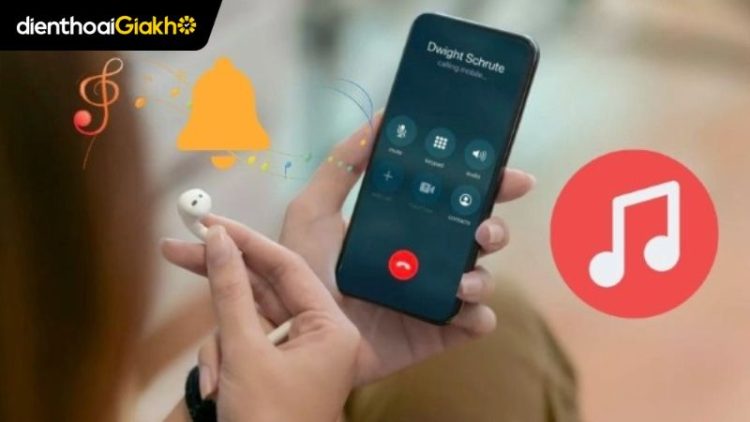Bạn đã chán ngấy với những nhạc chuông mặc định nhàm chán trên chiếc iPhone của mình? Bạn muốn thể hiện cá tính riêng thông qua âm thanh thông báo độc đáo? Đừng lo lắng! Năm 2025, việc tạo nhạc chuông iPhone miễn phí, chất lượng cao trở nên dễ dàng hơn bao giờ hết. Hãy cùng Điện Thoại Giá Kho khám phá 7+ cách đơn giản để biến chiếc iPhone của bạn thành một bản giao hưởng cá nhân!
Xem nhanh
- 1 Vì sao iPhone không cho phép đặt bất kỳ bài hát nào làm nhạc chuông?
- 2 Cách tạo nhạc chuông trên điện thoại iPhone
- 2.1 Tạo nhạc chuông cho iPhone bằng GarageBand
- 2.2 Tạo nhạc chuông cho iPhone bằng TikTok
- 2.3 Tạo nhạc chuông cho iPhone bằng iTunes trên máy tính
- 2.4 Tạo nhạc chuông cho iPhone bằng iTunes
- 2.5 Tạo nhạc chuông cho iPhone bằng Documents
- 2.6 Tạo nhạc chuông cho iPhone bằng Zing MP3
- 2.7 Tạo nhạc chuông iPhone bằng Zedge
- 2.8 Cách tạo nhạc chuông iPhone bằng phần mềm 3uTools
- 3 Câu hỏi thường gặp (FAQ)
Vì sao iPhone không cho phép đặt bất kỳ bài hát nào làm nhạc chuông?
Apple bảo vệ bản quyền rất chặt chẽ, nên người dùng không thể dùng trực tiếp nhạc từ Apple Music hay Spotify làm nhạc chuông. Để cài đặt thành công, file nhạc cần có các điều kiện:
- Dạng .m4r (định dạng riêng của iPhone)
- Không chứa bản quyền DRM
- Độ dài tối đa 30–40 giây
Nhưng vẫn có những cách đơn giản để bạn tự tạo nhạc chuông iPhone theo ý thích, không cần jailbreak hay phần mềm phức tạp.
Cách tạo nhạc chuông trên điện thoại iPhone
Tạo nhạc chuông cho iPhone bằng GarageBand
GarageBand là ‘chìa khóa’ để bạn nhanh chóng sở hữu nhạc chuông độc đáo trên iPhone (từ iPhone 13 đến iPhone 15). Chỉ với vài bước đơn giản, bạn có thể biến bất kỳ bài hát nào thành nhạc chuông cá tính. Bắt đầu ngay:”
- Bước 1: Mở App Store và tải ứng dụng GarageBand.
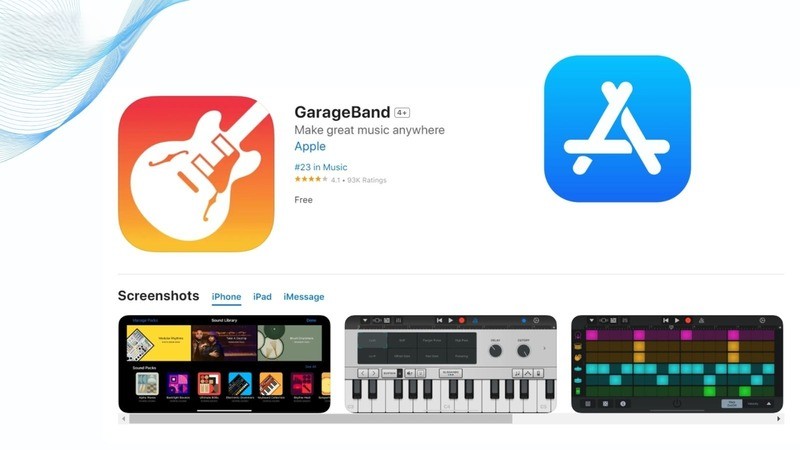
- Bước 2: Mở GarageBand, vuốt sang phải và chọn “Bộ thu âm thanh.”

- Bước 3: Chọn biểu tượng các dấu gạch ngang (góc trái).
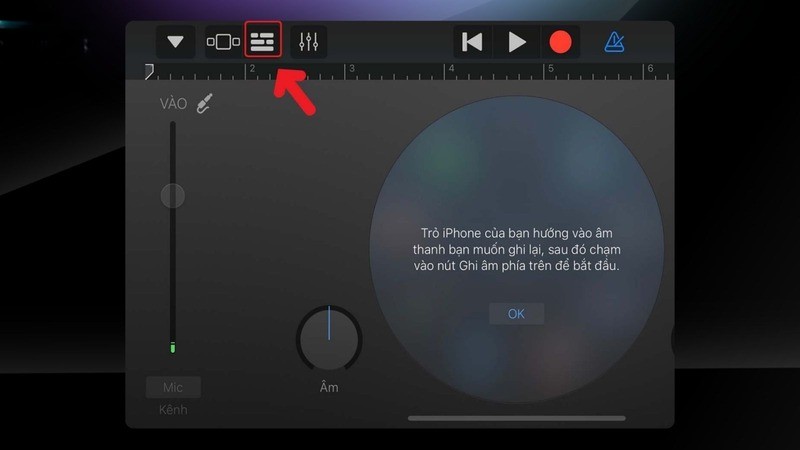
- Bước 4: Nhấn vào biểu tượng Loop (góc phải) và chọn file nhạc bạn muốn dùng.
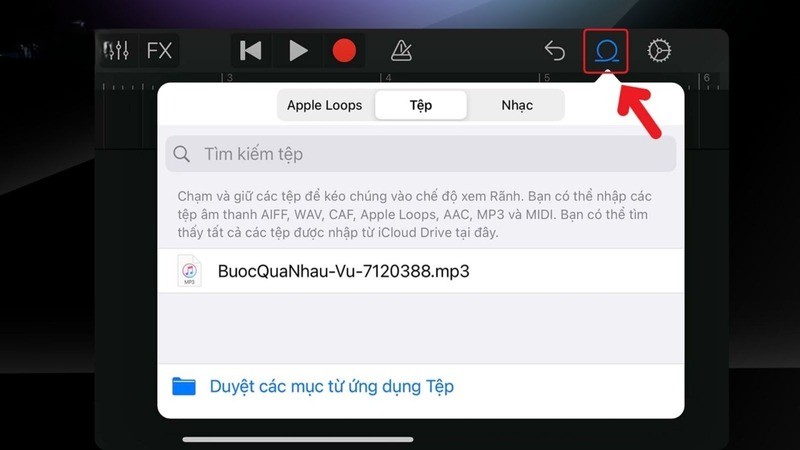
- Bước 5: Kéo file nhạc vào khu vực chỉnh sửa, điều chỉnh độ dài đoạn nhạc. Sau đó, chọn nút tam giác ngược và “Bài hát của tôi” để lưu.
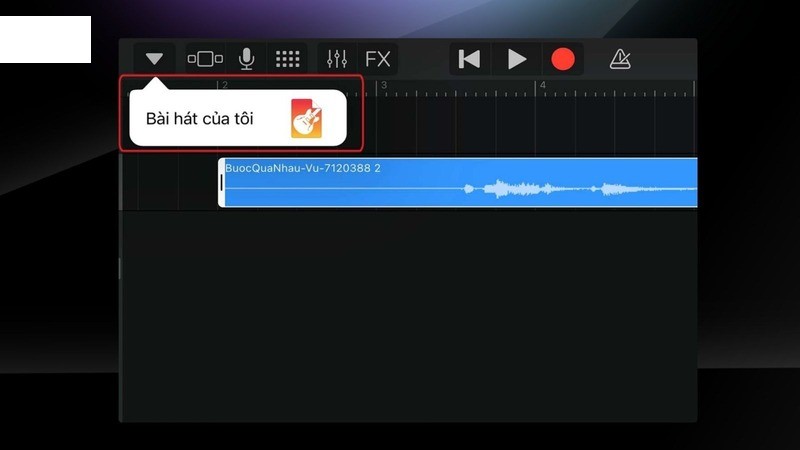
- Bước 6: Nhấn giữ file vừa lưu, chọn “Chia sẻ.”

- Bước 7: Chọn “Nhạc chuông” và “Xuất.”
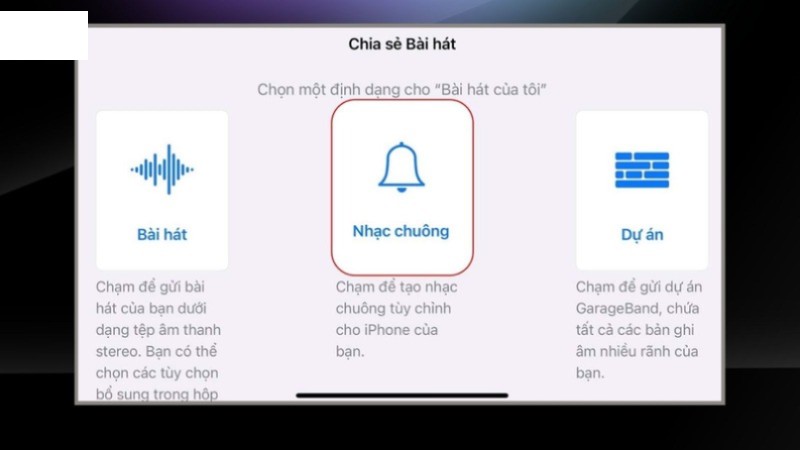
Tạo nhạc chuông cho iPhone bằng TikTok
Biến âm thanh TikTok yêu thích thành nhạc chuông iPhone chỉ trong vài phút với CloudConvert! Thực hiện theo các bước sau:”
- Bước 1: Mở TikTok, chọn video có nhạc bạn thích, nhấn “Chia sẻ” và chọn “Lưu video.”
- Bước 2: Vào trang web CloudConvert -> Chọn chuyển đổi từ “MP4 to MP3.” -> Sau đó hấn “Select File”.
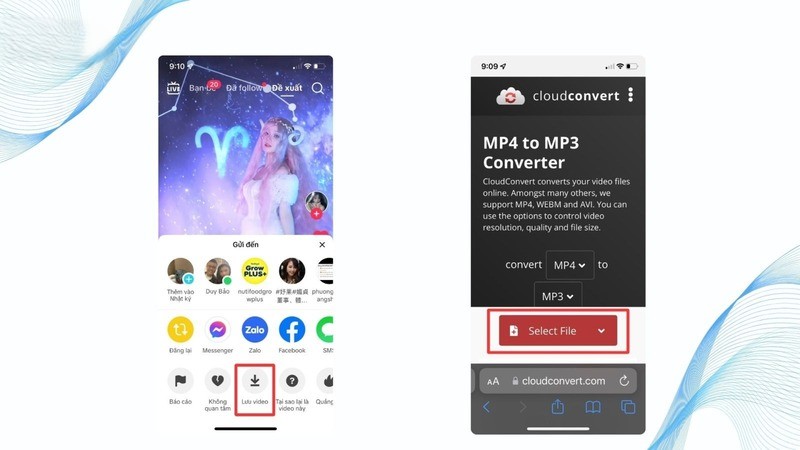
- Bước 3: Chọn “Thư viện ảnh,” chọn video TikTok đã tải và nhấn “Thêm.”
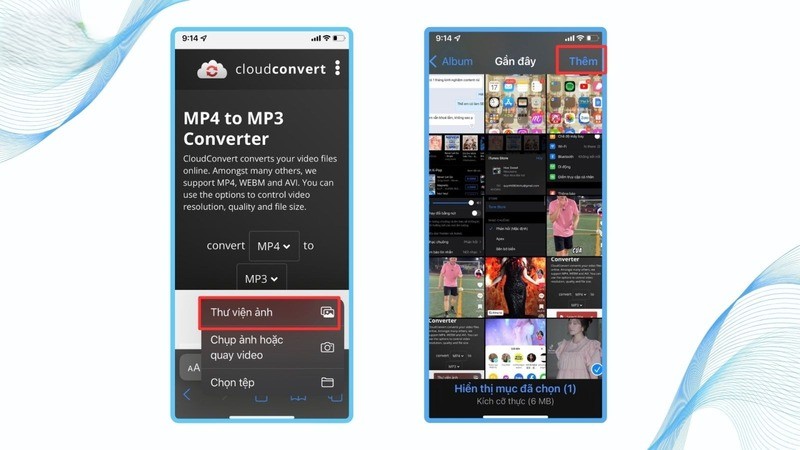
- Bước 4: Nhấn “Convert” và chờ quá trình hoàn tất. Sau khi chuyển đổi xong, nhấn “Tải về.” File MP3 sẽ được lưu trong ứng dụng “Tệp.”
- Bước 5: Truy cập ứng dụng “Tệp” và cài đặt file MP3 vừa tải làm nhạc chuông iPhone.
Tạo nhạc chuông cho iPhone bằng iTunes trên máy tính
iTunes vẫn là một công cụ hữu ích để tạo nhạc chuông iPhone! Hướng dẫn chi tiết từng bước dưới đây sẽ giúp bạn dễ dàng thực hiện:”
- Bước 1: Kết nối iPhone với máy tính qua USB. Mở iTunes, đăng nhập, vào “Bài hát” > “Thư viện.” Thêm file nhạc bằng “Add file to Library” hoặc kéo thả.
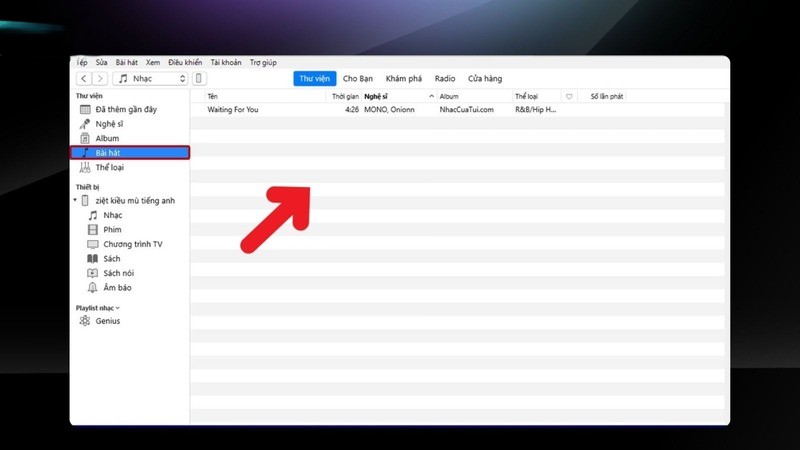
- Bước 2: Chuột phải vào bài hát, chọn “Thông tin bài hát” (Song Info).
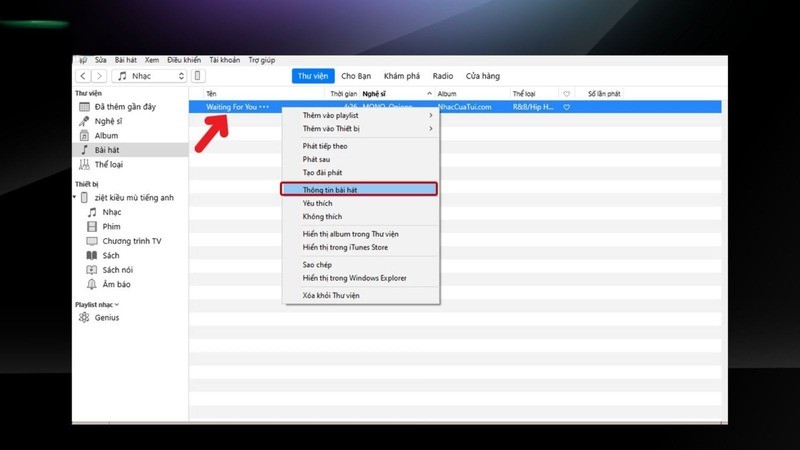
- Bước 3: Vào “Tùy chọn” (Options), chọn điểm bắt đầu và kết thúc (tối đa 30 giây).
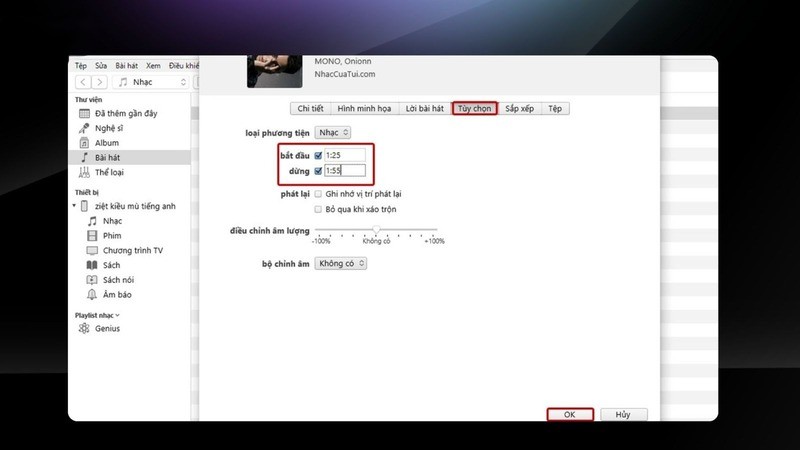
- Bước 4: Chọn “Tệp” > “Chuyển đổi” > “Tạo phiên bản AAC.”

- Bước 5: Chuột phải vào file vừa tạo, chọn “Rename,” đổi đuôi từ “.m4a” thành “.m4r” và di chuyển ra Desktop.
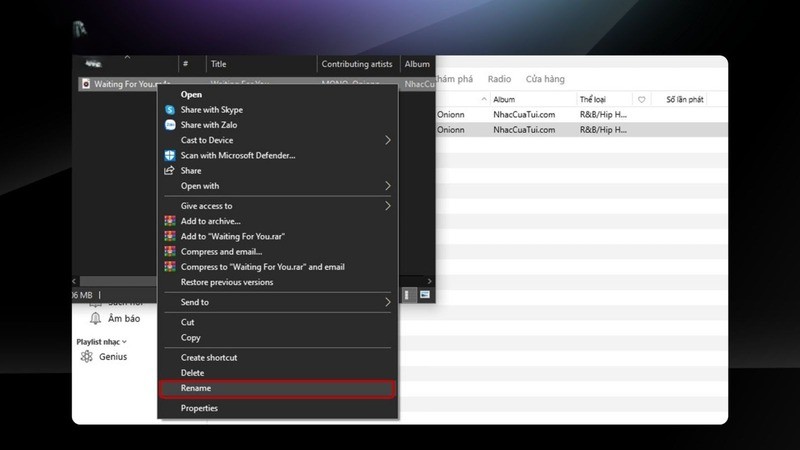
- Bước 6 Chuột phải vào file, chọn “Hiển thị trong Windows Explorer” > “Định vị” để thay đổi lại file.
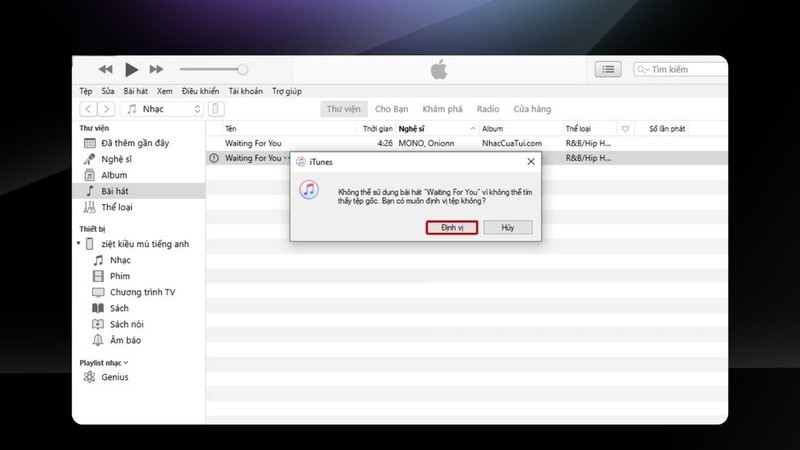
- Bước 7: Chọn “Âm báo,” kéo thả (hoặc copy/paste) file .m4r vào đó. Chọn “Đồng bộ hóa Âm báo,” chọn nhạc chuông, bấm “Áp dụng.”

- Bước 8: Vào “Cài đặt” > “Âm thanh & Cảm ứng” > “Nhạc chuông” và chọn bài nhạc bạn vừa thêm.
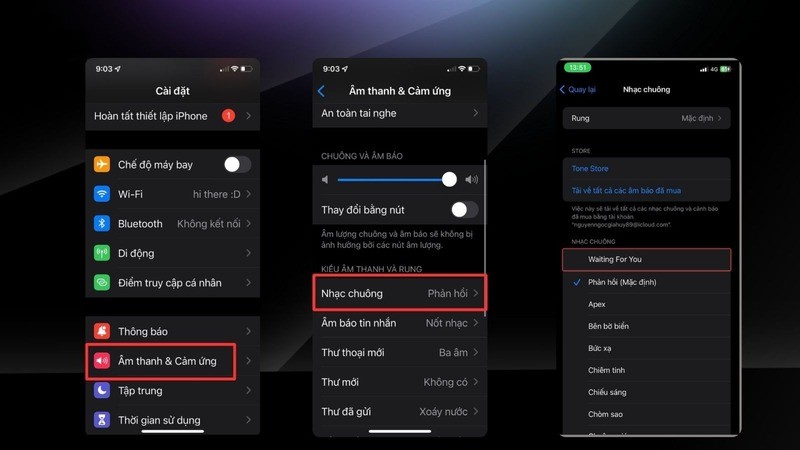
Tạo nhạc chuông cho iPhone bằng iTunes
Tạo nhạc chuông trực tiếp từ iTunes Store trên iPhone: Nhanh chóng, tiện lợi, nhưng cần trả phí. Giá mỗi bài hát từ 3.500 đến 6.500đ. Hướng dẫn chi tiết:”
Liên kết thanh toán: Vào “Cài đặt” > “[Tên của bạn]” > “Thanh toán & Giao hàng” > “Thêm phương thức” để liên kết ví Momo hoặc thẻ tín dụng.
- Bước 1: Mở iTunes Store, tìm bài hát bạn thích, và thanh toán để mua.
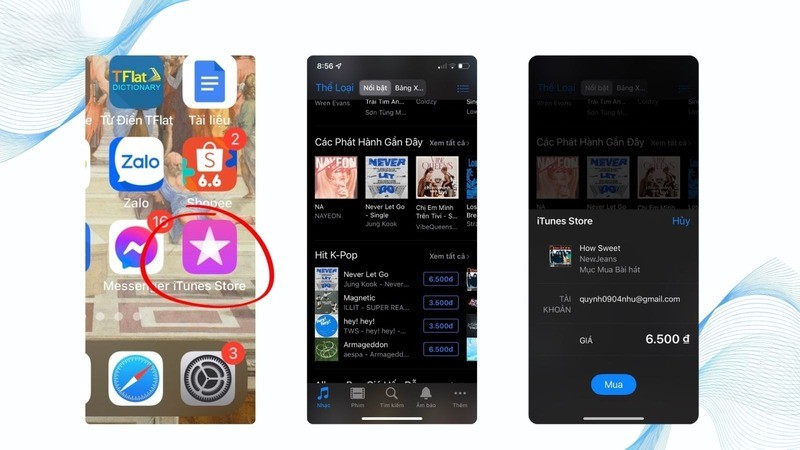
- Bước 2: Vào “Cài đặt” > “Âm thanh & Cảm ứng” > “Nhạc chuông” và chọn bài hát vừa mua.

Tạo nhạc chuông cho iPhone bằng Documents
Documents và GarageBand: Bộ đôi hoàn hảo để tạo nhạc chuông iPhone! Documents giúp bạn tải nhạc, GarageBand giúp bạn cài đặt. Thực hiện theo các bước sau:”
- Bước 1: Tải ứng dụng Documents từ App Store và mở nó. Trong Documents, nhấn vào biểu tượng la bàn (góc phải), kéo sang trái và nhập địa chỉ trang web MP3Juice vào ô URL.
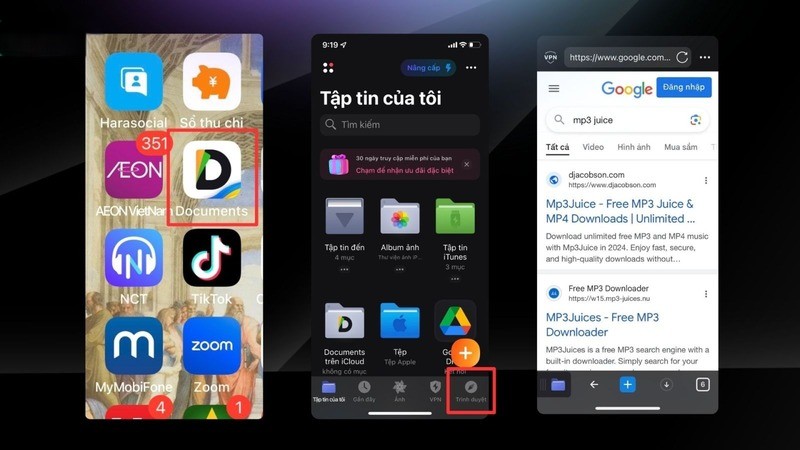
- Bước 2: Tìm bài hát bạn thích trên MP3Juice, chọn “Download,” chọn chất lượng và nhấn “Download.”
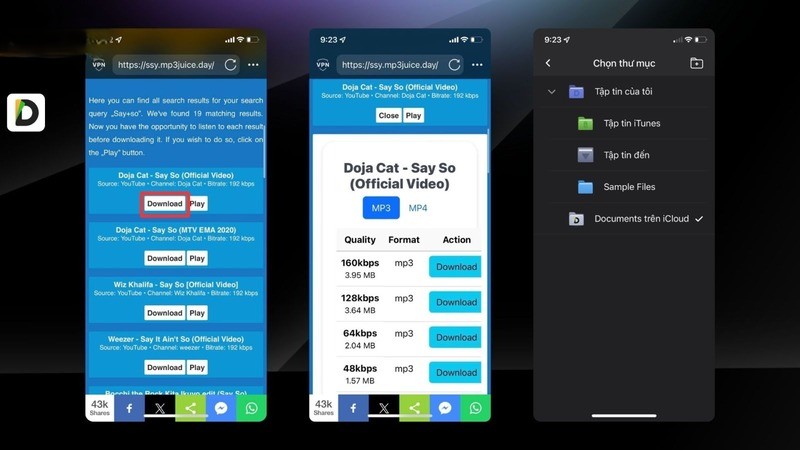
- Bước 3: Bài hát đã tải sẽ nằm trong iCloud. Sử dụng GarageBand (theo hướng dẫn trước đó) để cài đặt bài hát này làm nhạc chuông iPhone.
Bạn muốn cài nhạc chuông riêng, tai nghe nhạc hay tìm mua iPhone mới chính hãng?
Tạo nhạc chuông cho iPhone bằng Zing MP3
Bạn muốn dùng nhạc từ Zing MP3 làm nhạc chuông iPhone? Mặc dù Zing MP3 chưa hỗ trợ cài trực tiếp, bạn có thể ‘kết hợp’ với Documents, GarageBand hoặc iTunes. Đây là cách thực hiện:”
- Tải nhạc từ Zing MP3: Sử dụng ứng dụng Documents (theo hướng dẫn trước đó) để tải file nhạc yêu thích từ Zing MP3 về iPhone.
- Cài nhạc chuông: Sau khi tải nhạc về, bạn có thể sử dụng GarageBand hoặc iTunes (theo các hướng dẫn đã nêu ở trên) để cài đặt file nhạc đó làm nhạc chuông iPhone.
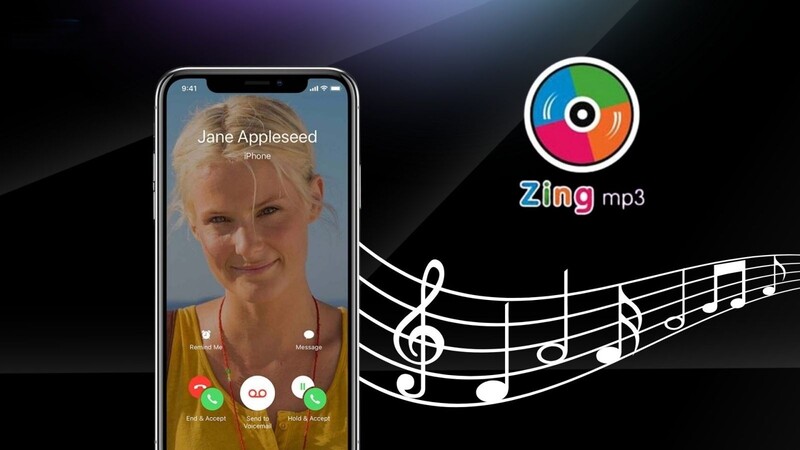
Tạo nhạc chuông iPhone bằng Zedge
Zedge và iTunes: Cặp đôi hoàn hảo để tạo nhạc chuông iPhone miễn phí! Zedge cung cấp kho nhạc chuông đa dạng, iTunes giúp bạn đồng bộ vào iPhone. Thực hiện theo các bước sau:”
- Bước 1: Vào trang web Zedge trên máy tính và chọn thiết bị của bạn.
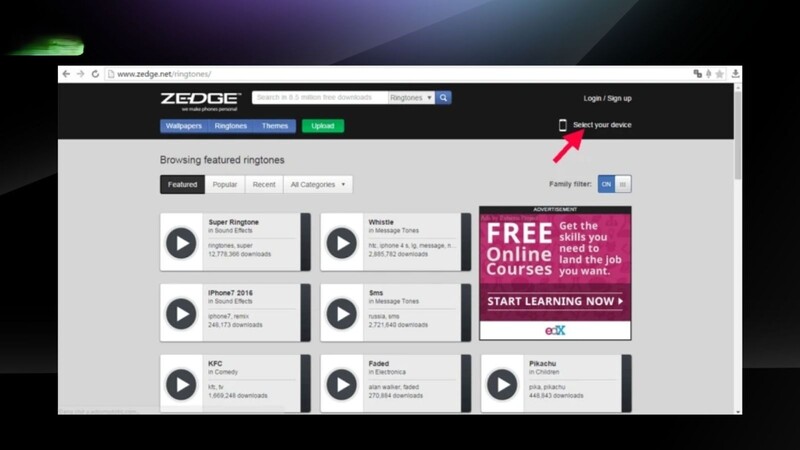
- Bước 2: Tìm bài hát bạn thích và tải về với đuôi “.m4r”. Nếu đuôi là “.mp3”, hãy đổi tên hoặc dùng ConvertCloud để chuyển đổi.
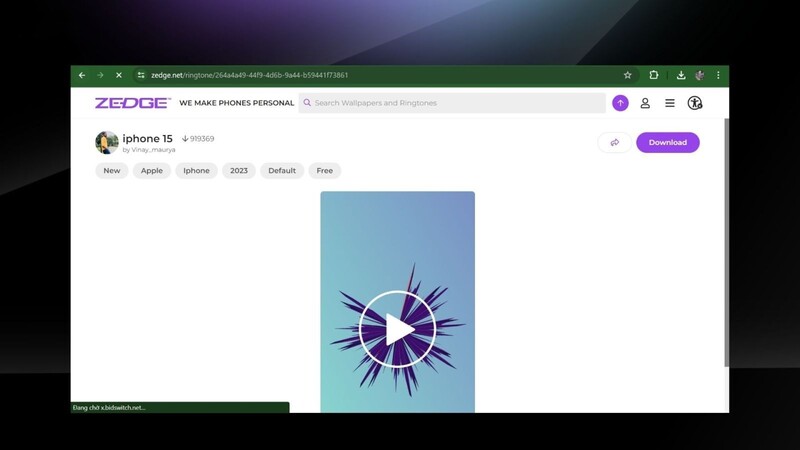
- Bước 3: Mở iTunes, kéo thả file nhạc chuông vào mục “Âm báo” và đồng bộ hóa.
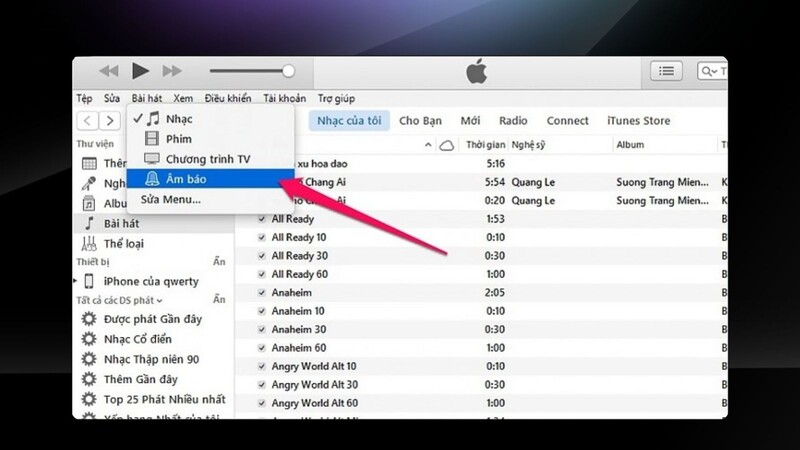
- Bước 4: Trong iTunes, chọn iPhone của bạn, vào “Âm báo” và nhấn “Áp dụng” để hoàn tất.
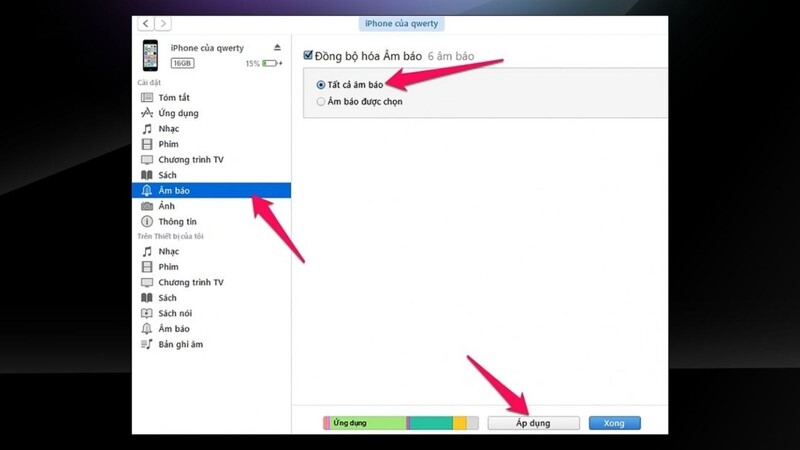
Cách tạo nhạc chuông iPhone bằng phần mềm 3uTools
3uTools: Công cụ ‘tất cả trong một’ giúp bạn tạo nhạc chuông iPhone dễ dàng! Thực hiện theo các bước sau:”
- Bước 1: Tải phiên bản mới nhất của 3uTools về máy tính. [Link tải 3uTools]
- Bước 2: Mở 3uTools, chọn “RT & WP”. Tại đây, bạn có thể tìm kiếm hoặc chọn nhạc chuông có sẵn.
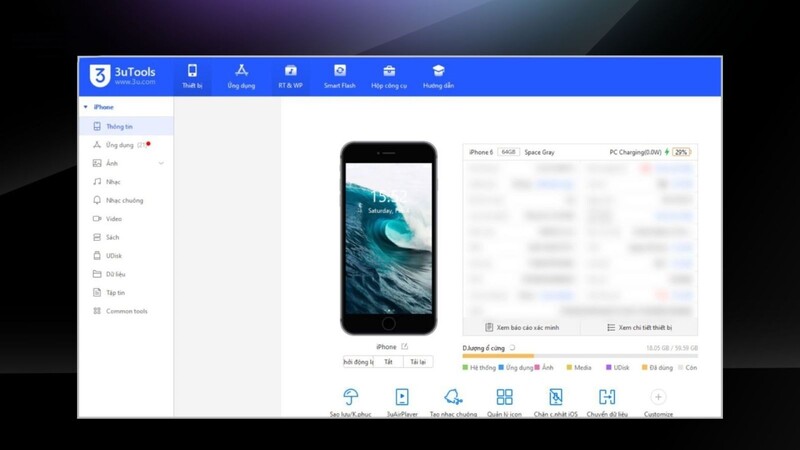
- Bước 3: Chọn “Nhạc chuông” > “Nhập”.
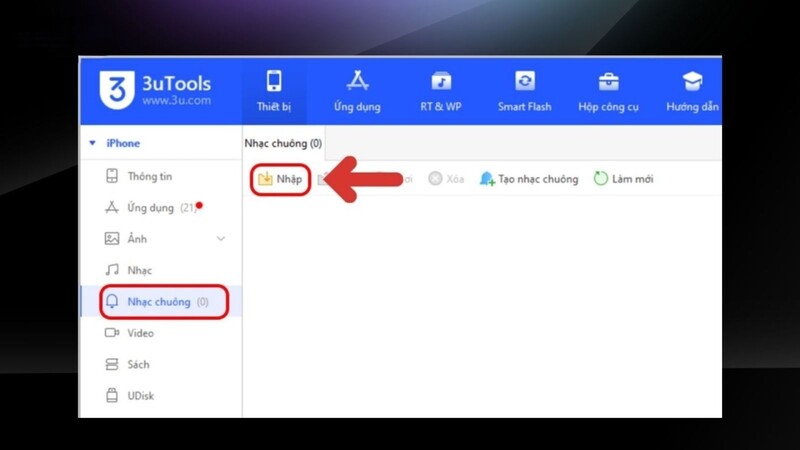
- Bước 4: Chọn file nhạc bạn thích và nhấn “Open”.

- Bước 5: Sau khi có thông báo “Nhập thành công”, vào “Cài đặt” > “Âm thanh” > “Nhạc chuông” trên iPhone và chọn bài nhạc vừa tải.
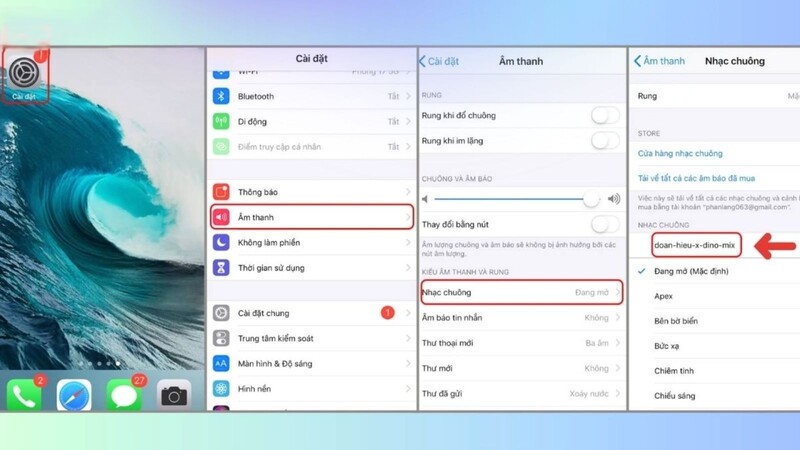
Lưu ý khi tạo nhạc chuông iPhone
- File nhạc không được lấy từ Spotify hay Apple Music do bản quyền DRM
- Nên dùng file MP3, M4A không bị mã hóa
- Độ dài nhạc chuông tốt nhất: từ 10–30 giây
- Nếu không có “Sử dụng làm nhạc chuông”, bạn cần cập nhật iOS mới nhất
Câu hỏi thường gặp (FAQ)
1. Có cần máy tính để tạo nhạc chuông iPhone không?
Không. Bạn có thể dùng GarageBand hoặc tính năng chia sẻ mới trên iOS 26.
2. Nhạc từ Spotify hoặc Apple Music có dùng làm nhạc chuông được không?
Không. Vì những bài hát này có mã bảo vệ DRM.
3. Nhạc chuông phải dài bao nhiêu giây?
Nên dưới 30 giây để tương thích tốt nhất.
4. Làm sao để xóa nhạc chuông đã cài?
Vào Cài đặt > Âm thanh & Cảm ứng > Nhạc chuông > chọn một file khác hoặc dùng iTunes để gỡ.
Trên đây là hơn 7 cách giúp bạn tạo nhạc chuông iPhone miễn phí, chất lượng cao trong năm 2025. Hy vọng với những hướng dẫn chi tiết này, bạn có thể dễ dàng tạo ra những bản nhạc chuông độc đáo, thể hiện cá tính riêng của mình. Hãy thử ngay và tận hưởng những giai điệu yêu thích mỗi khi có cuộc gọi đến nhé!
Đọc thêm:
- Hướng dẫn sửa lỗi iPhone sạc không vào pin hiệu quả nhất 2025
- Nguyên nhân và cách khắc phục pin iPhone tụt nhanh hiệu quả nhất
- Bật mí cách khóa ứng dụng trên iPhone mà ít ai biết đến
Địa chỉ showroom của Điện Thoại Giá Kho tại TP. HCM
121 Chu Văn An, P. Bình Thạnh
120 Nguyễn Thị Thập, P. Tân Thuận
56 Lê Văn Việt, P. Tăng Nhơn Phú
947 Quang Trung, P. An Hội Tây